EXCEL中如何对文本数据进行统计?
1、如图所示。这是我早上收到客户的配置图。怎么样对配置进行统计呢?
如“层板*8”代表在8块层板。怎么统计出所有的层板呢?
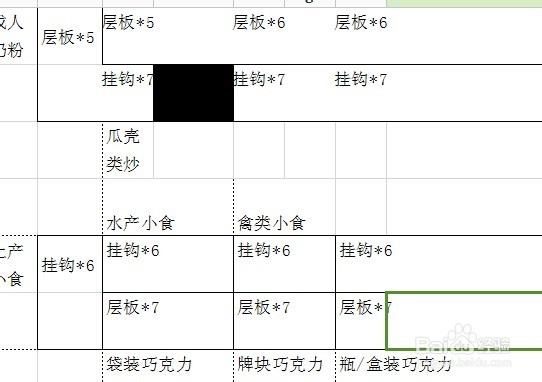
2、首先我们要复制要统计的部分数据。

3、将这一部分数据粘贴到另外一个工作表中,为什么这么做,就是防止数据干扰。另外尽量去不需要的数据。

4、在查找文本框输入要查找的内容“层板*5”。

5、再点击右下角的“选项”按钮。

6、在“查找范围”中选择“工作表”

7、这里我们可以看到所有的查找结果。但大家还得要仔细哦,有的些查找结果不是我们想要的哦。
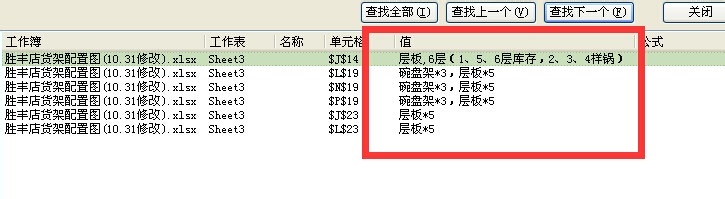
8、我们再右下看到查找的单元格总数。去掉一些不符合要求的单元格数量。如图所示本例为:(6-1)*5=20.就可以得到数量结果。
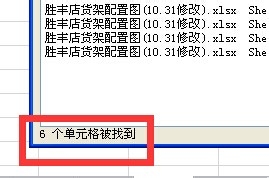
9、但这个查找方法大家还得要注意哦。有的时候操作错误出现两个文本框重复的话。你肉眼看不出来,那就会出现统计错误。你可以CTRL+A。选择所有结果。

10、大家再将选择的单元格设置背景色,看一下统计数目是不是出入误差很大。

声明:本网站引用、摘录或转载内容仅供网站访问者交流或参考,不代表本站立场,如存在版权或非法内容,请联系站长删除,联系邮箱:site.kefu@qq.com。
阅读量:50
阅读量:106
阅读量:59
阅读量:173
阅读量:112